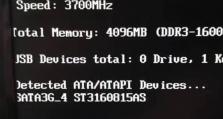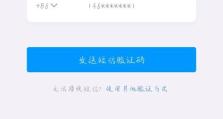Win10系统如何重装为Win7系统(详细教程教你一步步操作,让你轻松回到Win7系统)
在某些情况下,我们可能需要将已安装的Win10系统重新安装为Win7系统,比如对Win7系统的偏好、软件兼容性等考虑。本文将为大家介绍详细的操作步骤,让你轻松回到Win7系统。

备份重要数据
在进行系统重装之前,首先需要备份重要的文件和数据,以免在重装过程中丢失。可以将这些文件和数据复制到外部硬盘、U盘或云存储中。
获取Win7系统镜像
在重装为Win7系统之前,需要获取一个可用的Win7系统镜像。你可以从官方网站下载正版的Win7镜像,或者使用已经拥有的Win7安装光盘。
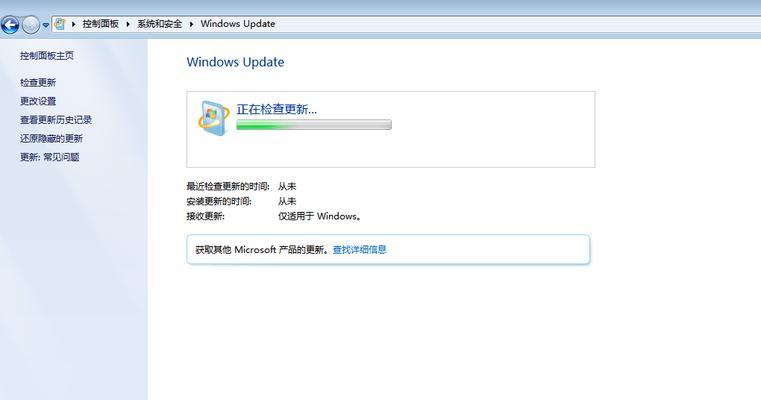
制作Win7系统安装盘或启动U盘
将下载的Win7系统镜像刻录到光盘上,或者使用工具制作一个启动U盘。这将用于进行系统安装的启动介质。
进入BIOS设置
在重启计算机的过程中,按下计算机品牌对应的按键进入BIOS设置界面。在其中,找到启动选项,并将启动顺序设置为优先使用光驱或U盘。
重启计算机并进入Win7安装界面
将制作好的Win7安装盘或启动U盘插入计算机,然后重启计算机。根据提示,进入Win7安装界面。
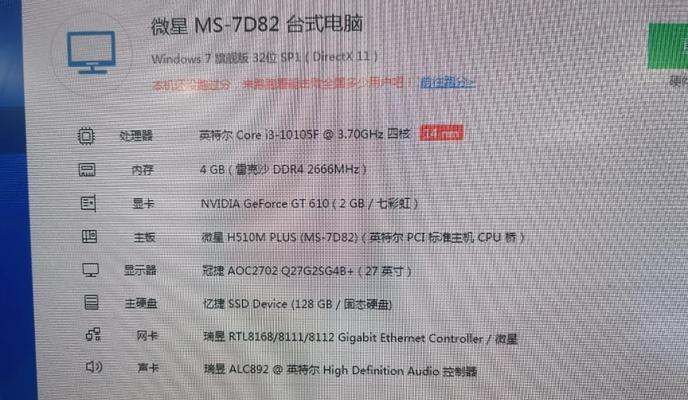
选择语言、时区和键盘布局
在Win7安装界面中,选择你所需要的语言、时区和键盘布局,然后点击“下一步”继续安装。
接受许可协议并选择安装类型
阅读并接受Win7的许可协议,然后选择“自定义安装”以进行更高级的安装选项。
选择安装位置和分区
在接下来的界面中,选择你要安装Win7系统的磁盘分区,并点击“下一步”开始安装。请确保选择的分区有足够的空间。
系统安装和设置
接下来,系统将开始进行Win7系统的安装。这个过程可能会花费一些时间,请耐心等待。在安装过程中,你需要根据提示进行一些基本设置,如设置用户名、密码等。
驱动程序和更新
安装完系统后,你需要安装计算机硬件的驱动程序,以确保各种硬件正常工作。此外,还需要进行系统更新,以获得最新的补丁和安全性修复。
安装必备软件和应用程序
安装完系统更新后,你可以开始安装你需要的软件和应用程序。这包括办公软件、娱乐软件、浏览器等等。
恢复备份的数据
在系统重装完成后,将之前备份的数据复制回计算机。这样你就可以继续使用你之前的文件和数据了。
个性化设置和调整
根据个人喜好,进行个性化的设置和调整,如更改桌面背景、安装个性化主题等。
优化系统性能
为了获得更好的系统性能,可以进行一些优化操作,如清理临时文件、关闭不必要的启动项等。
通过本文提供的详细教程,你可以轻松地将已安装的Win10系统重装为Win7系统。只需按照步骤备份数据、获取系统镜像、制作安装盘、进入BIOS设置、进行安装和设置即可。希望本文对你有所帮助!